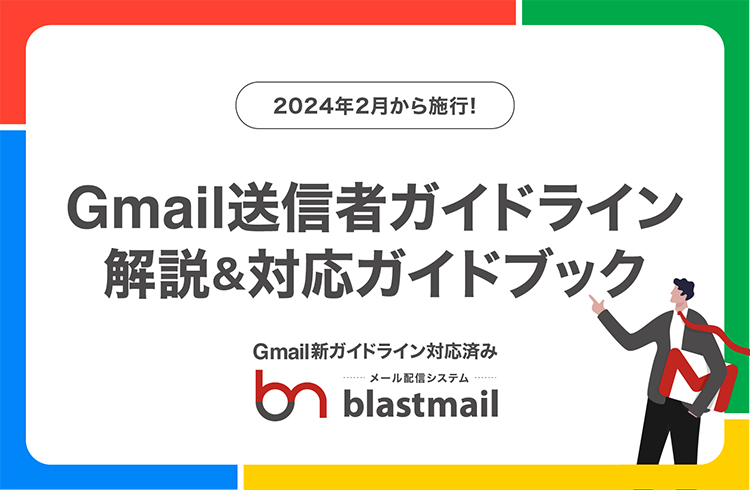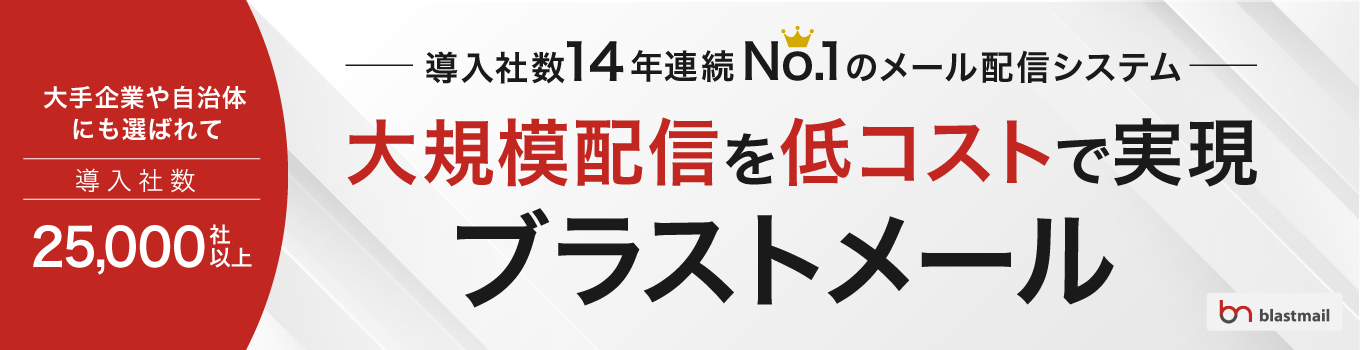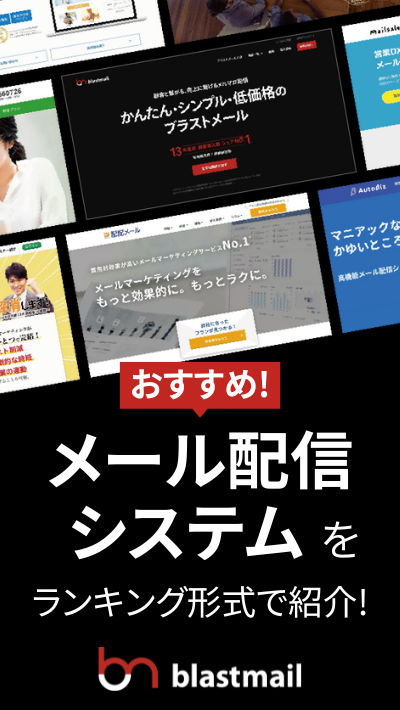こんにちは。ブラストメール(blastmail)メルマガ配信担当の森神です。
メールやメルマガの配信停止をしようとしたものの、配信停止方法がわからず悪戦苦闘した経験がある人も多いのではないでしょうか。
また、「いつか配信停止しよう」と思いながら、つい後回しにしてしまい全く読んでいないメルマガを受信し続けている人もいるかと思います。
メルマガの配信停止方法はパターンが決まっており、30秒もあれば簡単に停止することができます。
本記事では、メールやメルマガの配信停止方法例をご紹介していきます。
ブラストメール公式ブログは、株式会社ラクスライトクラウドが20年以上のサービス提供を通して培った
「メール配信」「マーケティング」「ビジネスメール」などに関するノウハウを凝縮したメディアです。
メール配信業務にかかわるすべての方の役に立つ情報を発信しています。
メール・メルマガ配信停止方法
メルマガ本文に記載されたリンクから停止する
メルマガには購読解除の導線を設置することが義務付けられています。
また、オプトアウトと呼ばれ、「特定電子メール法」にて、メールの受信を拒否する導線を設置する義務があると定められています。
そのため、多くの場合はメルマガ内に配信停止方法が記載されています。メルマガの配信停止を希望する場合はまず、メルマガを隅々まで確認しましょう。
基本的にはどのメールにも配信停止の案内が記載されているため、確認するのは1通のみで良いでしょう。
オプトアウトに関しては以下の記事で詳しく解説しています。
メルマガ配信で気をつけたい「オプトアウト」とは?オプトアウトの注意点を分かりやすく解説します!」
配信停止の手順
配信停止の導線はメールのフッター(最下部)やヘッダー(最上部)に記載されている場合が多いです。
以下ブラストメールのメルマガ配信停止例です。
1、配信停止をクリック
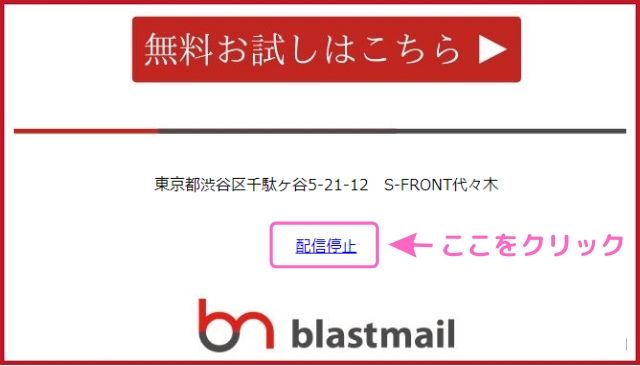
2、メールアドレスを入力して「解除」をクリック
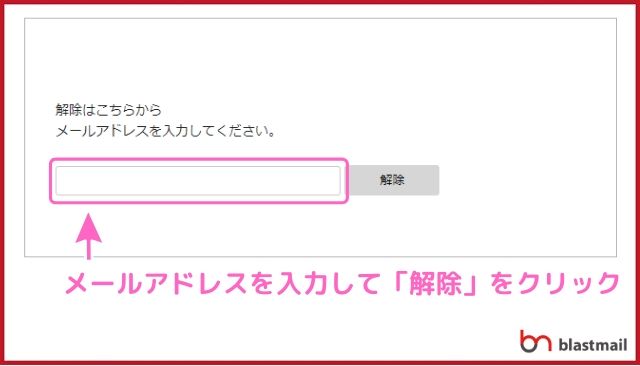
以上です。非常に簡単ですよね。
- 「配信停止をご希望の方はこちらから」
- 「配信停止はこちらから」
- 「配信解除」 など
メルマガによって文言は異なることもありますが、配信解除のパターンはどのメルマガもほとんど同じです。
また、フォームに入力するパターンの他に、空メールを送って配信停止を希望するパターンやアンケートを記入するパターンなどがあります。
サービスのマイページでのメール配信停止の設定を行う
一般的にメール配信の停止は1クリックで完了できるなど「ユーザーにとってわかりやすい」ことが望ましいです。
しかし、メルマガ配信者は顧客管理を簡単に行うためやメルマガの購読解除を阻止するために、配信停止方法を複雑にする場合があります。
配信停止の手順
よくあるパターンとして、サービスのマイページにログインしてページ内で配信停止を希望する方法があります。
以下、マイページからの配信停止例です。
1、「★会員情報の確認・変更はこちら」をクリック
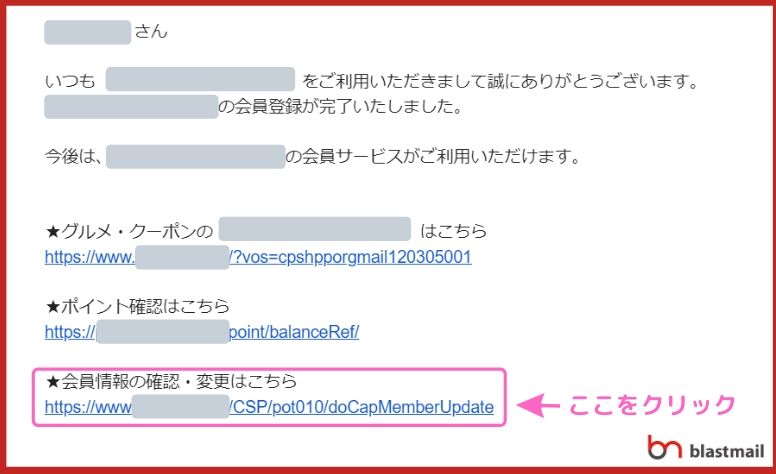
2、IDとパスワードを入力してログイン
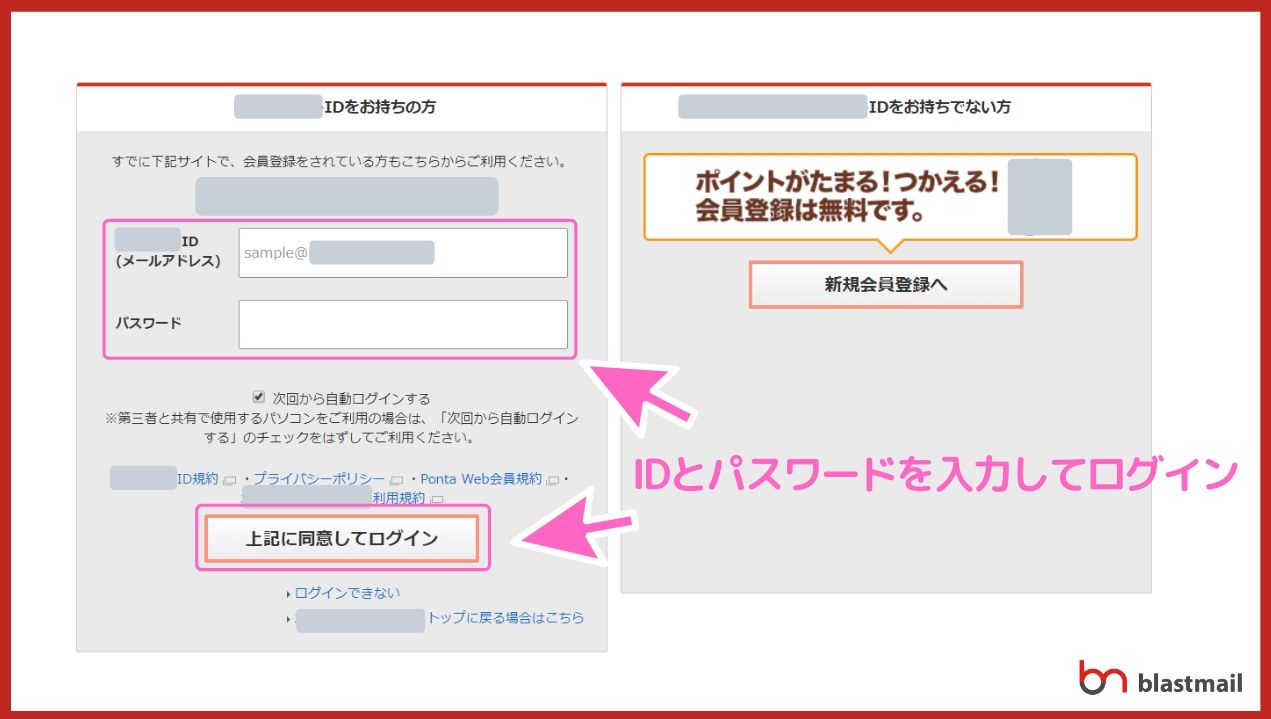
3、チェックボックスを外し確認画面へ移行し実行する
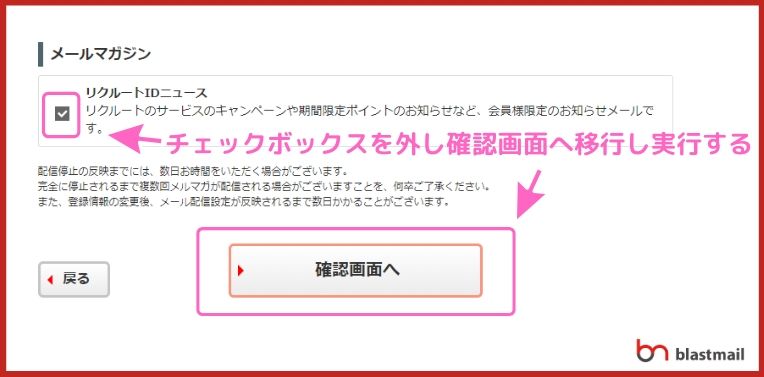
基本的には上記と同様のステップで配信停止できることが多いですが、マイページからの配信停止方法は各サービスによって異なります。
また、マイページにログインするための、IDやパスワードを忘れてしまった場合は、サービス提供者に問い合わせたり、パスワードの再発行が必要となりますのでご注意ください。
配信停止できない場合は迷惑メールとして報告する
上述したように、オプトアウトの導線を設置することは義務付けられているものの、明らかに導線をわかりにくく設置されていて、配信停止までたどりつけない場合があります。
そんなときは、迷惑メールとして報告しましょう。
そうすることで、以後同じメールアドレスからのメールは迷惑メールフォルダに振り分けられる可能性が高くなります。
今回はGmailでの迷惑メール報告方法をお伝えします。
1、迷惑メールとして報告したいメールのチェックボックスにチェックを入れる
2、「迷惑メールを報告」をクリックする
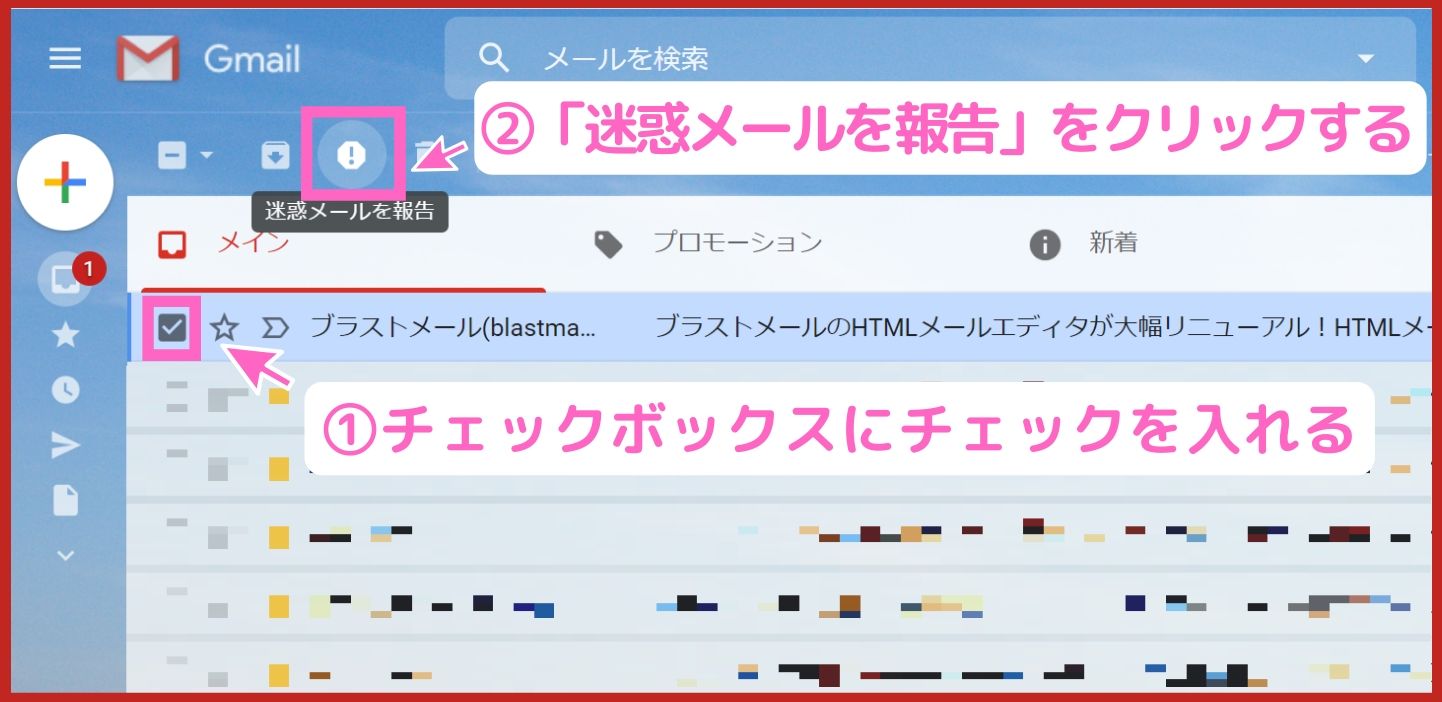
以上です。簡単なので、どうしても配信停止できない場合は試してみてください。
もし、迷惑メールではないメールを迷惑メールとして誤って選択した場合は、迷惑メールフォルダから対象のメールを元のフォルダに戻すことも可能です。
メール・メルマガの配信停止についてまとめ
メールやメルマガの配信停止方法と迷惑メールを報告する方法をご紹介しました。
- メルマガ本文に記載されたリンクから停止する方法
- サービスのマイページでのメール配信停止の設定を行う方法
- Gmailで迷惑メール報告をする方法
どれも簡単にできるので、不要なメルマガを受信している場合はすぐに配信停止の対応をしましょう。
Gmailを使っている場合、容量に制限がありますのでご注意ください。
無駄なメルマガを大量に受信することで、容量がいっぱいになり大事なメールを受け取れなくなってしまうリスクもあります。
Gmailの容量に関しては以下の記事で詳しく解説しています。